- โปรแกรมฟรี EaseUS
- Data Recovery Wizard Free
- Todo Backup Free
- Partition Master Free
Suchat updated on Sep 13, 2024 to การกู้คืนไฟล์จาก Mac
หากคุณเผลอลบโฟลเดอร์หรือไฟล์บน Mac แสดงว่าโฟลเดอร์หหายไปแล้ว เราขอแนะนำ 5 วิธีที่ใช้บ่อยที่สุดกู้คืนไฟล์ที่ถูกลบบน Mac ที่เกิดจากการลบไฟล์, โฟลเดอร์, ล้างถังขยะ (emptied trash), command + del ฯลฯ
- ส่วนที่ 1. กู้คืนโฟลเดอร์ที่ถูกลบบน Mac ด้วยโปรแกรม (แนะนำ)
- ส่วนที่ 2. กู้คืนโฟลเดอร์ที่ถูกลบบน Mac จากถังขยะ
- ส่วนที่ 3. กู้คืนโฟลเดอร์ที่ถูกลบบน Mac ด้วยตัวเลือกขั้นตอนที่ย้อนกลับ (Undo)
- ส่วนที่ 4. กู้คืนโฟลเดอร์ที่ถูกลบบน Mac จาก Time Machine
- ส่วนที่ 5. กู้คืนโฟลเดอร์ที่ถูกลบบน Mac ผ่าน Terminal
เหตุใดคุณต้องกู้คืนโฟลเดอร์หรือไฟล์บนเครื่อง Mac
คุณอาจสูญเสียโฟลเดอร์หรือไฟล์บน Mac ในสถานการณ์ต่างๆต่อไปนี้:
- ลากเอกสารหรือโฟลเดอร์ไปที่ถังขยะ
- คลิกขวาที่ไฟล์หรือโฟลเดอร์แล้วเลือกย้ายไปที่ถังขยะ
- ทำขั้นตอนล้างถังขยะเป็นประจำเพื่อลบไฟล์ที่ถูกลบอย่างถาวร
- ลบโฟลเดอร์อย่างถาวรโดยใช้ปุ่มลัดบนคีย์บอร์ด ( Keyboard shot cut )
- ใช้ตัวเลือกลบทันทีภายใต้รายการดรอปดาวน์ของเมนูไฟล์
- คลิกที่ เมนู Finder และเลือก empty trash (ล้างถังขยะ) ในรายการดรอปดาวน์เมนูเพื่อลบโฟลเดอร์
หากคุณสูญเสียข้อมูลบน Mac จากเหตุเหล่านี้ คุณสามารถกู้คืนโฟลเดอร์ที่ถูกลบได้หรือไม่? คำตอบคือได้ มี 5 วิธีที่คุณสามารถใช้กู้คืนโฟลเดอร์ที่ถูกลบบน Mac ได้ แม้กระทั่งการกู้คืนโฟลเดอร์หลังจากที่คุณทำขั้นตอนล้างถังขยะ (empty trash) แล้ว
วิธีที่ 1 กู้คืนโฟลเดอร์ที่ถูกลบ Mac ด้วยโปรแกรมกู้คืนโฟลเดอร์ EaseUS
เหตุใดเราจึงเสนอวิธีนี้เป็นวิธีแรก สืบเนื่องจากข้อคิดเห็นของลูกค้าจำนวนมากของเรา แจ้งว่า ผู้ใช้ส่วนใหญ่ไม่สามารถกู้คืนโฟวเดอร์ จากถังขยะ (Trash bin) และ ยังไม่มีการสำรองข้อมูล (Backup) ไว้ ในกรณีเช่นนี้ การกู้คืนข้อมูลสำคัญควรรีบทำอย่างเร่งด่วนที่สุด ดังนั้น, เราจึงอยากแนะนำวิธีนี้เป็นวิธีแรก โดยใช้โโปรแกรมกู้คืนโฟลเดอร์ EaseUS Mac.
ด้วยความอเนกประสงค์และประสิทธิภาพกู้คืนข้อมูล ของโปรแกรม EaseUS สำหรับ Mac ช่วยให้คุณสามารถ:
- กู้คืนข้อมูลที่สูญหายได้อย่างสมบูรณ์ จากสาเหตุการลบโดยอุบัติเหตุ การโจมตีของไวรัส ระบบขัดข้อง ฮาร์ดแวร์เสียหาย การปิดเครื่องอย่างผิดปกติ (เช่นไฟดับ) หรือ ข้อผิดพลาดของผู้ใช้งาน โดยไม่มีการสำรองข้อมูลไว้ก่อน
- กู้ไฟล์ ได้มากกว่า 200 ประเภทจากเครื่อง Mac และ อุปกรณ์จัดเก็บข้อมูลทั่วไป เช่น กู้คืนไฟล์ Word บนเครื่อง Mac
- รองรับการกู้คืนข้อมูลบนอุปกรณ์อื่นๆ รวมถึง MacBook, iMac, ฮาร์ดไดรฟ์, การ์ดหน่วยความจำ, ไดรฟ์ USB, กล้อง, เครื่องเล่นวิดีโอ ฯลฯ
- รองรับระบบไฟล์ HFS, HFS+, FAT, NTFS, ExFAT, และกู้คืน APFS
- สร้างไดรว์ USB ชนิดบูตได้ ( bootable USB ) ซึ่งจะมีประโยชน์มากในการช่วยกู้คืนข้อมูลเมื่อเครื่อง Mac ไม่สามารถบูตขึ้นมาได้
- ตรวจสอบสถานะดิสก์ของคุณและกู้คืนข้อมูลด้วยความรวดเร็วด้วยคุณสมบัติการปกป้องข้อมูล
ขั้นตอนที่ 1. เลือกตำแหน่งที่ข้อมูลและไฟล์สำคัญที่ถูกลบ แล้วคลิกปุ่ม "Scan"(สแกน)

ขั้นตอนที่ 2. แอปจะใช้ทั้งการสแกนอย่างรวดเร็วและการสแกนแบบลึก และทำงานอย่างหนักเพื่อค้นหาไฟล์ที่ถูกลบให้ได้มากที่สุดเท่าที่จะเป็นไปได้ในไดรฟ์ข้อมูลที่เลือก

ขั้นตอนที่ 3. ผลการสแกนจะแสดงในหน้าต่างด้านซ้าย เพียงแค่เลือกไฟล์และคลิกปุ่ม "Recover Now"(กู้คืนทันที) เพื่อนำกลับมา

เพื่อป้องกันข้อมูลสูญหายถาวร คุณควรหมั่นทการสำรองไฟล์ของคุณบน Mac หรือเรียนรู้วิธีการกู้คืนข้อมูลบนคอมพิวเตอร์ของคุณ และ จัดเตรียมเครื่องมือต่างๆ ที่ใช้แก้ไขปัญหา ให้พร้อมในเครื่องของคุณ
สำหรับผู้ใช้ที่ไม่ต้องการใช้โปรแกรม กู้คืนโฟลเดอร์ที่ถูกลบบน Mac คุณสามารถลองกู้คืนโฟลเดอร์ที่สูญหายโดยใช้ตัวเลือก "Put Back" ในถังขยะ (Trash) หรือใช้ คุณลักษณะ เลิกทำ (Undo) บน Mac การสำรองข้อมูลโดยใช้ Time Machine หรือ Terminal
วิธีที่ 2. กู้คืนโฟลเดอร์ที่ถูกลบบน Mac จาก ถังขยะ (Trash)
ถ้าคุณลบไฟล์ต่างๆ โดยใช้ "Delete", "Command + Delete" หรือ เพียงแค่ลากไฟล์ไปที่ถังขยะ คุณสามารถกู้คืนไฟล์หรือโฟลเดอร์ที่ถูกลบโดยใช้ตัวเลือกใดตัวเลือกหนึ่งจากสามตัวเลือกด้านล่าง:
- เปิด "Trash" > ลากไฟล์กลับออกมา
- ไปที่ "Trash" > เลือกไฟล์ต่างๆที่ต้อง > คลิก "File" > เลือกข้อ "Put Back"
- เปิด "Trash" > เลือกไฟล์ต่างๆที่ต้อง > ไปที่หัวข้อเมนู "Edit" > เลือก "Copy [ชื่อไฟล์]" > paste ไฟล์ในจุดที่ต้องการ
วิธีนี้สามารถกู้คืนโฟลเดอร์ที่ถูกลบได้อย่างรวดเร็วและง่ายดาย แต่ก็ไม่ได้เป็นเช่นนั้นเสมอไป ผู้ใช้หลายคนพบว่า, พวกเขา ต้องการกู้ไฟล์จากถังขยะที่ถูกล้าง, หากคุณต้องการกู้ไฟล์หลังจากการล้างถังขยะไป (Empty Trash) หรือ หลังการใช้คำสั่ง "Comand + Shift + Delete" คุณต้องมีทักษะการกู้ไฟล์อย่างผู้เชี่ยวชาญการใช้โปรแกรมกู้คืนโฟลเดอร์ฟรี
วิธีที่ 3. กู้คืนโฟลเดอร์ที่ถูกลบด้วย Undo Option(ตัวเลือกเลิกทำ)
หากคุณเผลอลบโฟลเดอร์บน Mac คุณสามารถใช้ Undo option(ตัวเลือกเลิกทำ) กู้คืนได้อย่างง่ายดาย แต่ถ้าคุณดำเนินการกับไฟล้จำนวนมากวิธีนี้อาจไม่ได้ผล
หลังจากเกิดการลบไฟล์ไป คุณสามารถไปที่ "Edit" และ เลือกตัวเลือก "Undo Move of xxxx" หรือ ใช้ปุ่ม command + Z เพื่อยกเลิกการลบไฟล์

วิธีที่ 4. กู้คืนโฟลเดอร์ ที่ถูกลบบน Mac ด้วย Time Machine
วิธีการกู้คืนโฟลเดอร์บน Mac โดยไม่ต้องใช้โปรแกรมอื่นช่วย หากคุณเปิด Time Machine และสำรองข้อมูลบน Mac ของคุณไปยังฮาร์ดไดรฟ์ภายนอกเป็นประจำ คุณจะสามารถกู้คืนโฟลเดอร์ที่ถูกลบบน Mac ได้ด้วยขั้นตอนต่อไปนี้ แต่ปัญหาสำคัญคือผู้ใช้ส่วนใหญ่ไม่มีการทำสำรองข้อมูล ดังนั้นวิธีนี้จึงใช้ไม่ได้กับผู้ใช้จำนวนมาก
ขั้นตอนที่ 1. เชื่อมต่อดิสก์สำหรับสำรองข้อมูลของคุณกับ Mac และเปิดคอมพิวเตอร์
ขั้นตอนที่ 2. หาก Mac ของคุณเริ่มต้นโดยเข้าสู่ระบบช่วยตั้งค่า (Setup assistant) ให้ตั้งค่ารายละเอียดของประเทศ, แป้นพิมพ์ และ เครือข่ายของคุณ จากนั้นเลือกที่จะถ่ายโอนข้อมูลของคุณจาก ข้อมูลสำรองใน Time Machine จากหน้าต่าง Migration Assistant หาก Mac ของคุณเริ่มต้นกับ Finder ให้ไปที่ "Applications" > "Utilities" > "Migration Assistant" และเลือกที่จะถ่ายโอนข้อมูลของคุณจากข้อมูลสำรองของ Time Machine
ขั้นตอนที่ 3. เลือก Time Machine Backup ที่คุณต้องการ และ คลิก "Continue"
ขั้นตอนที่ 4. ถ้าคุณพบว่ามี ไฟล์สำรองมากกว่าหนึ่งไฟล์ ให้เลือก ไฟล์ล่าสุดที่ได้ทำการสำรอง จากนั้น กดปุ่ม "Continue".
ขั้นตอนที่ 5. เลือกปลายทางที่จะโอน และ คลิก "Continue".
ขั้นตอนที่ 6. เมื่อการถ่ายโอนเสร็จสิ้นให้รีสตาร์ทคอมพิวเตอร์และเข้าสู่ระบบ (log in) คุณจะพบไฟล์ที่กู้คืนทั้งหมด
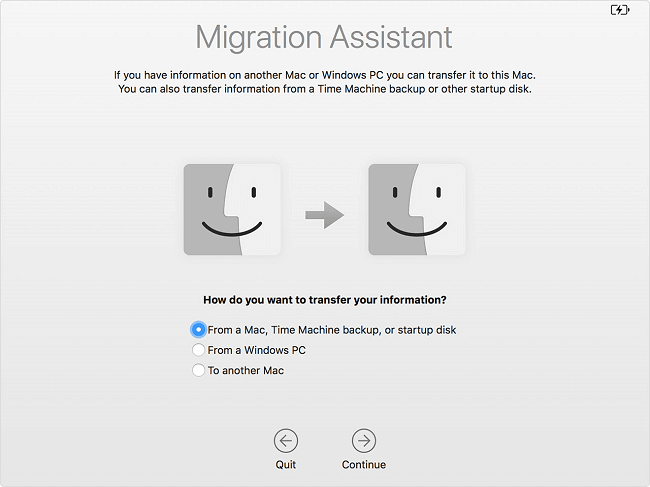
ส่วนที่ 5. กู้คืนโฟลเดอร์ที่ถูกลบบน Mac ผ่าน Terminal
หากคุณต้องการกู้คืนไฟล์ที่ถูกลบบน Mac โดยไม่ใช้โปรแกรม การใช้คำสั่ง Terminal เป็นตัวเลือกที่ดีมาก แต่คำสั่ง Terminal สามารถกู้คืนไฟล์ที่ถูกลบจากถังขยะบน Mac เท่านั้น หากถังขยะว่างเปล่า (ไม่สามารถใช้คำสั่ง Terminal ได้) ให้ใช้เครื่องมือกู้คืนไฟล์ของ Mac ชนิดอื่นๆดังที่ได้กล่าวมาแทน
การกู้คืนไฟล์บนเครื่อง Mac ด้วยการใช้คำสั่งผ่านทาง Terminal มีขั้นตอนดังนี้
ขั้นตอนที่ 1.ไปที่ "Finder" > "Applications" > "Utilities" และดับเบิล-คลิก "Terminal".
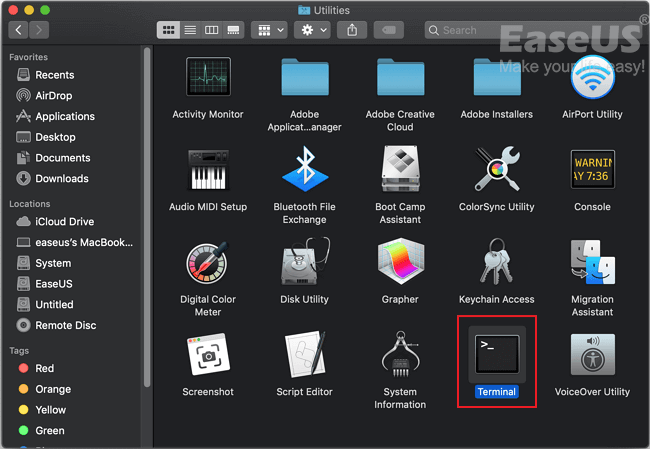
ขั้นตอนที่ 2.พิมพ์คำสั่ง cd .Trash และ กดปุ่ม "Return" บนเครื่อง Mac
ขั้นตอนที่ 3. พิมพ์ "mv xxx../" และ กดปุ่ม "Return" (ให้แทน xxx ด้วยชื่อไฟล์ที่ต้องการกู้คืน)
ขั้นตอนที่ 4. พิมพ์ "Quit" ในหน้าต่าง Terminal เพื่อออกจากจบการใช้งานและปิดหน้าต่าง Terminal
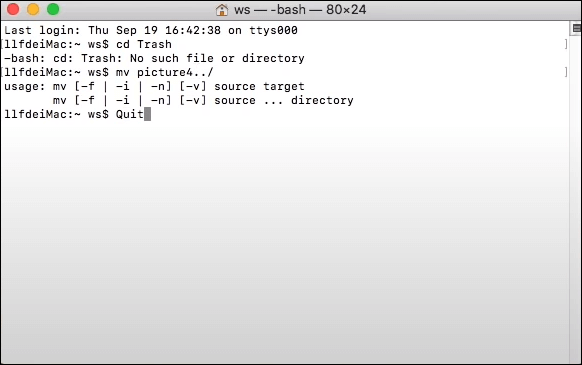
บทสรุป
ในการกู้คืนโฟลเดอร์ที่ถูกลบจาก Mac, MacBook หรืออุปกรณ์ภายนอก สามารทำได้ 5 วิธี หากคุณไม่ได้ลบโฟลเดอร์อย่างถาวรหรือไม่ได้ล้างถังขยะ คุณสามารถกู้คืนโฟลเดอร์ที่หายไปจากถังขยะ หรือ ด้วย วิธีการ Undo option หากสองวิธีนี้ใช้ไม่ได้ผลคุณสามารถลองกู้คืนโฟลเดอร์จากข้อมูลสำรองได้
กรณีที่คุณได้ทำการลบโฟลเดอร์อย่างถาวร และ ไม่ได้ทำการสำรองข้อมูลใด ๆไว้ก่อน ทางออกที่ดีที่สุด คือวิธีใช้โปรแกรมกู้คืนข้อมูล EaseUS สำหรับ เครื่อง Mac เพื่อดึงโฟลเดอร์ที่หายไปโดยง่ายดาย นอกจากนี้หากคุณต้องการกู้คืนข้อมูล หลังล้างถังขยะ หรือ กู้คืนโฟล์เดอร์ บนเครื่อง Mac ได้ฟรี โดยใช้โปรแกรมกู้คืนโฟลเดอร์ฟรี Mac
คำถามที่พบบ่อยเกี่ยวกับการกู้คืนโฟลเดอร์ที่ถูกลบบนเครื่อง Mac
เราได้รวบรวมส่วนหนึ่งของคำถามที่เกี่ยวข้องกับการกู้คืนโฟลเดอร์บน Mac หากคุณพบปัญญหาเหล่านี้เช่นกัน คุณก็สามารถค้นหาวิธีการแก้ไขได้ที่นี่
เป็นไปได้ไหมที่จะกู้คืนไฟล์ต่างๆที่ถูกลบไป บนเครื่อง Mac?
วิธีกู้คืนไฟล์สามารถทำได้ง่ายๆ โดยทำการ ดาวน์โหลด และ เปิดใช้งานโปรแกรม EaseUS Data Recovery Wizard แล้วทำตามขั้นตอนด้านล่างเพื่อกู้คืนข้อมูล
ขั้นตอนที่ 1. เลือกตำแหน่งจัดเก็บข้อมูลที่ไฟล์ถูกลบออกไป จากนั้น คลิกปุ่ม "Scan"(สแกน)
ขั้นตอนที่ 2. โปรแกรม จะทำการสแกนและค้นหาข้อมูลทั่วทั้งอุปกรณ์จัดเก็บข้อมูลที่ถูกเลือก เพื่อหาไฟล์ที่ถูกลบไปทั้งหมด
ขั้นตอนที่ 3. ผลของการค้นจะแสดงในหน้าต่างด้านซ้าย ตอนนี้คุณสามารถเลือกไฟล์ต่างๆที่ต้องการกู้คืน จากนั้น คลิกปุ่ม "Recover Now"(กู้คืนทันที)เพื่อทำการกู้คืนไฟล์
ผมจะกู้คืนโฟลเดอร์ที่ถูกลบอย่างถาวรได้อย่างไร?
มี 2 วิธีที่เป็นไปได้ที่จะกู้คืนโฟล์เดอร์ที่ถูกลบอกกถาวรบนเครื่อง Mac
1. กู้คืนโดยใช้ Time machine backup (นี้จะใช้ได้ก็ต่อเมื่อคุณทำการสำรองข้อมูลไว้ก่อนเกิดปัญหา)
2. กู้คืนโฟลเดอร์ โดยใช้ โปรแกรม EaseUS folder recovery สำหรับ Mac ซึ่งสามารถทำได้ใน 3 ขั้นตอน
ขั้นตอนที่ 1. เลือกตำแหน่งดิสก์ที่ต้องการกู้ข้อมูล (อาจเป็นดิสก์ชนิด HDD/SSD หรือ แหล่งจัดเก็บข้อมูลพกพา เช่น แฟลชไดรว์) จากนั้น คลิกปุ่ม "Scan"(สแกน)
ขั้นตอนที่ 2. จะทำการสแกนไดรฟ์ข้อมูลที่คุณเลือกทันทีและแสดงผลการสแกน ที่กรอบด้านซ้าย
ขั้นตอนที่ 3. จากกรอบผลลัพธ์การสแกน คุณสามารถเลือกไฟล์ต่างๆที่ต้องการกู้คืน จากนั้น คลิกที่ปุ่ม "Recover Now"(กู้คืนทันที) กู้ไฟล์คืนมา
ผมจะกู้คืนโฟลเดอร์ใน Mail ที่ถูกลบบนเครื่อง Mac ได้อย่างไร?
Apple Mail เป็นโปรแกรมรับส่งเมลที่มาพร้อมกับ Mac ที่ใช้ OS X 10.0 หรือใหม่กว่า หากคุณเผลอลบอีเมล คุณยังสามารถกู้คืน ข้อความอีเมลกลับคืนมาได้ แม้ว่าจะถูกลบอย่างถาวรก็ตาม ขอแนะนำให้คุณศึกษาวิธีการและขั้นตอนการกู้คืนอีเมลอย่างมีประสิทธิ จาก บทความ: วิธีกู้คืน emails ที่ถูกลบบนเครื่อง Mac
บทความที่เกี่ยวข้อง
-
วิธีอัปเกรดเป็น Mac OS X El Capitan 10.11.6
![author icon]() Suchat/2024-09-13
Suchat/2024-09-13 -
วิธีแก้ไขข้อผิดพลาด Disk Utility ที่พบดิสก์เสียหายด้วย 5 วิธี
![author icon]() Daisy/2025-06-14
Daisy/2025-06-14
-
ลบ Macintosh HD โดยไม่ได้ตั้งใจ? สาเหตุและวิธีแก้ไขในปี 2024
![author icon]() Daisy/2024-09-25
Daisy/2024-09-25 -
การ์ด SD บอกว่าเต็มแต่ไม่มีอะไรบน Mac [พร้อมการแก้ไขที่พิสูจน์แล้ว 5 ประการ]
![author icon]() Daisy/2024-09-30
Daisy/2024-09-30
EaseUS Data Recovery Wizard
กู้คืนข้อมูลที่ถูกลบได้อย่างมีประสิทธิภาพ รวมกู้คืนข้อมูลจากฮาร์ดไดรฟ์ (hard drives) ที่เสียหายหรือถูกฟอร์แมต (format)
ดาวน์โหลดสำหรับ PCดาวน์โหลดสำหรับ Mac